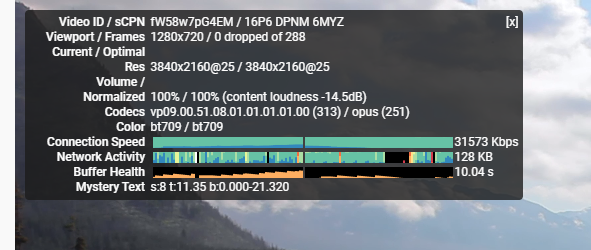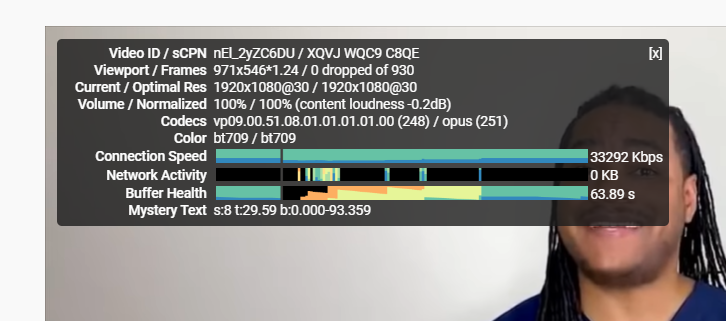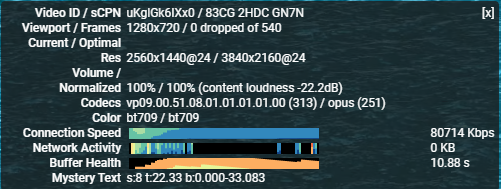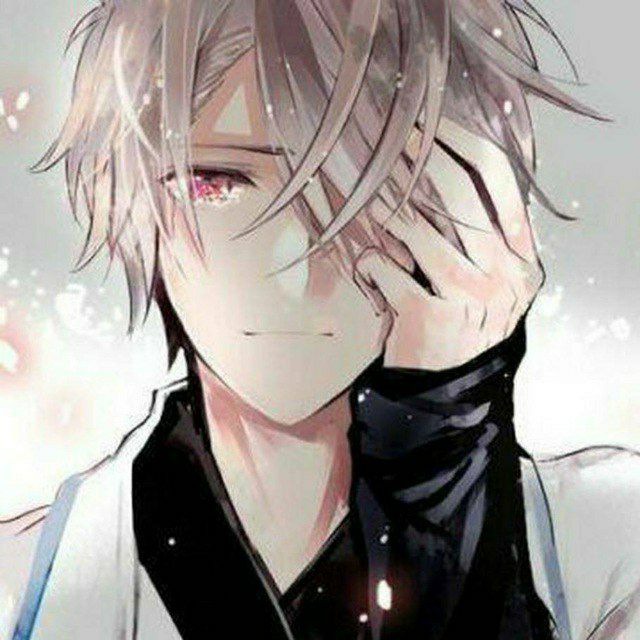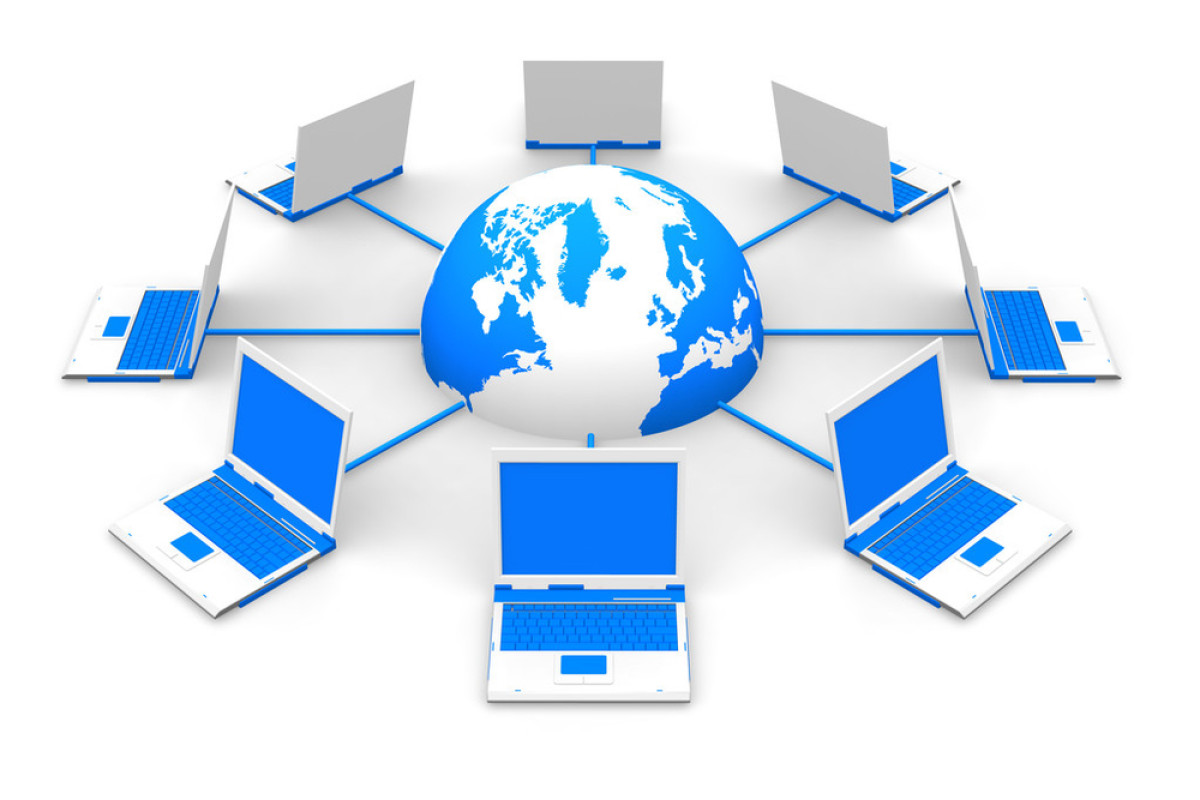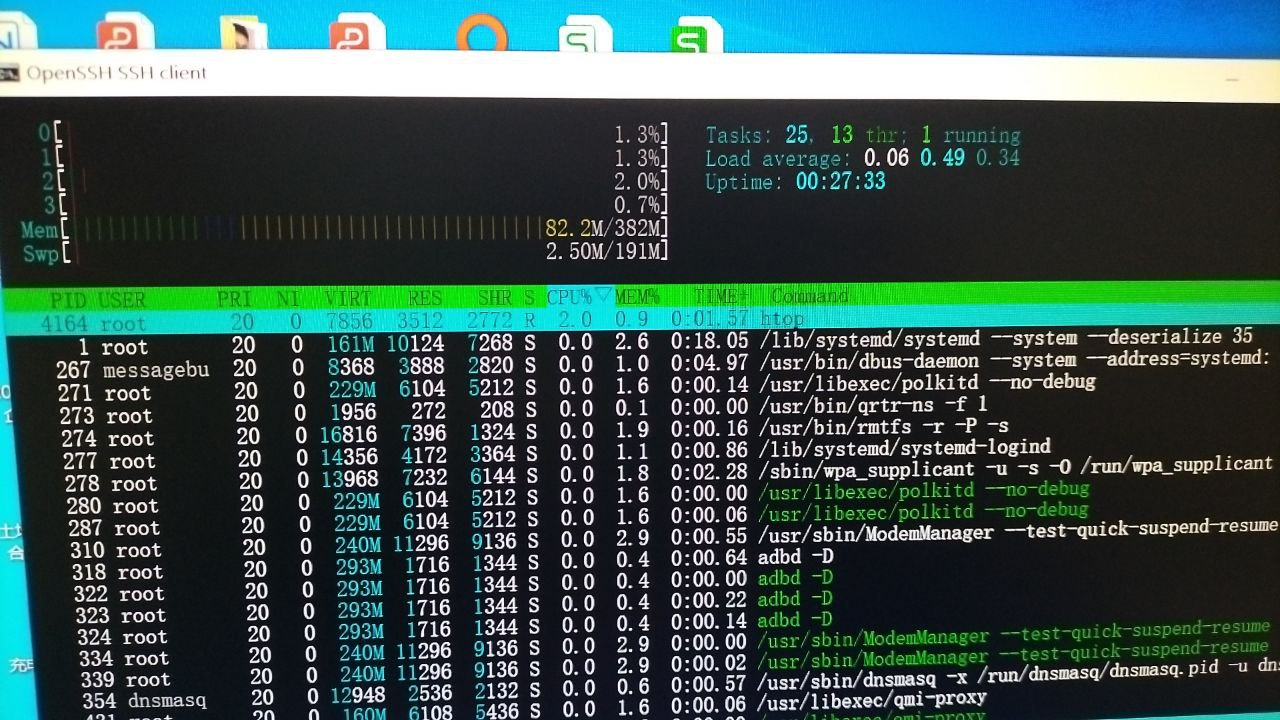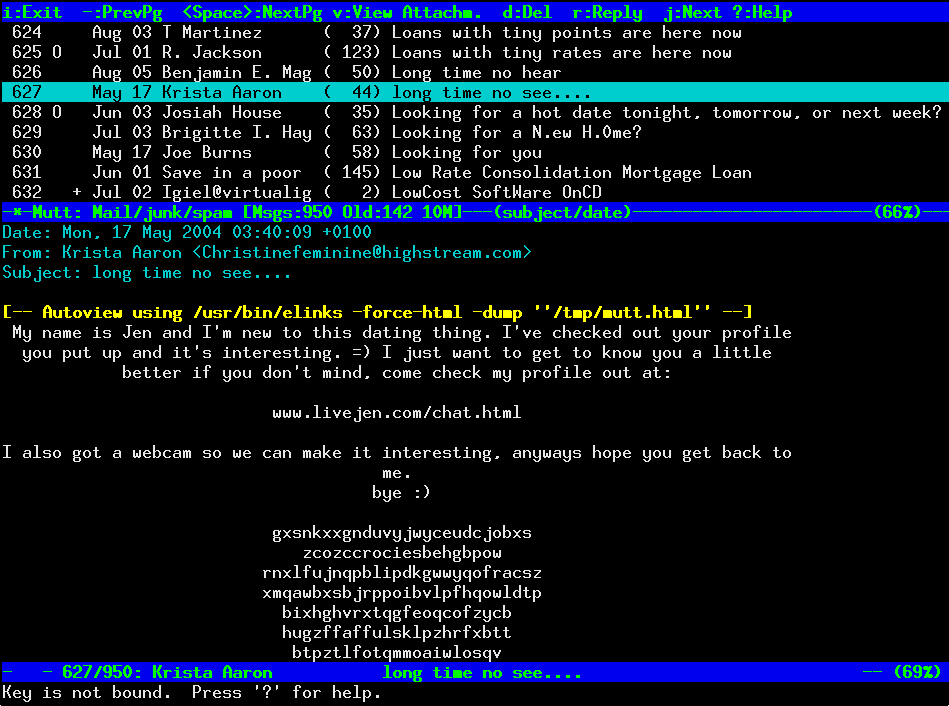heroku搭建v2ray教程
heroku搭建v2ray教程
所需账号:
1.一个heroku的账号
2.一个cloudflare的账号(非必须)
教程开始
介绍:
注册heroku账号:点击进入
申请vps地址:点击进入
github项目地址:点击进入
开始:
 ](https://dashboard.heroku.com/new?template=https://github.com/jth445600/fxxkhk)
](https://dashboard.heroku.com/new?template=https://github.com/jth445600/fxxkhk)
点击Deploy,会跳转到heroku app创建页面,
如图所示:输入一个可用的用户名,点击deploy app进入下一步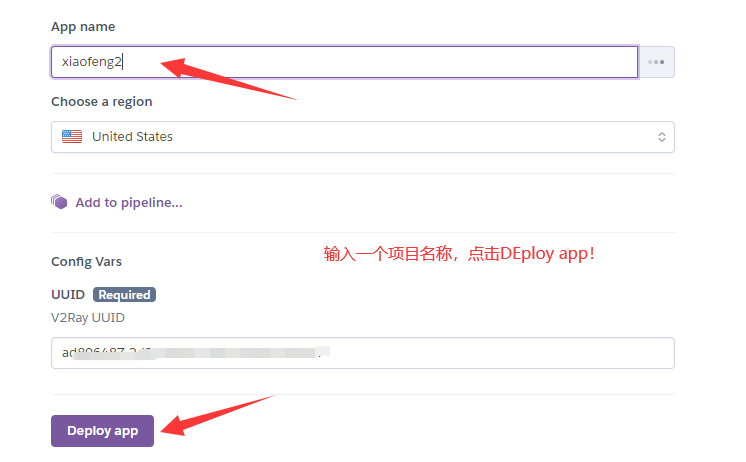
接下来就是耐心等待约1-2分钟,部署v2ray安装程序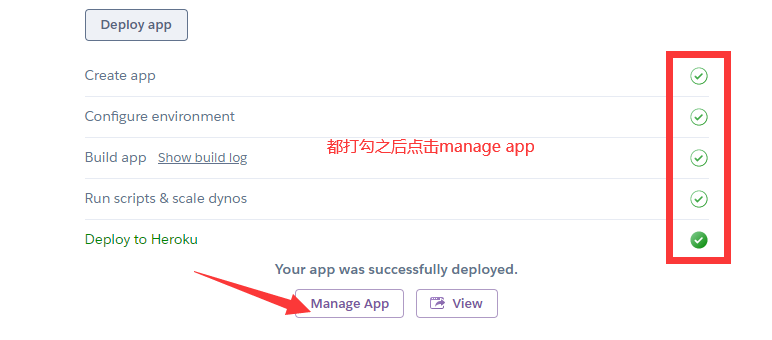
进入之后点击设置按钮,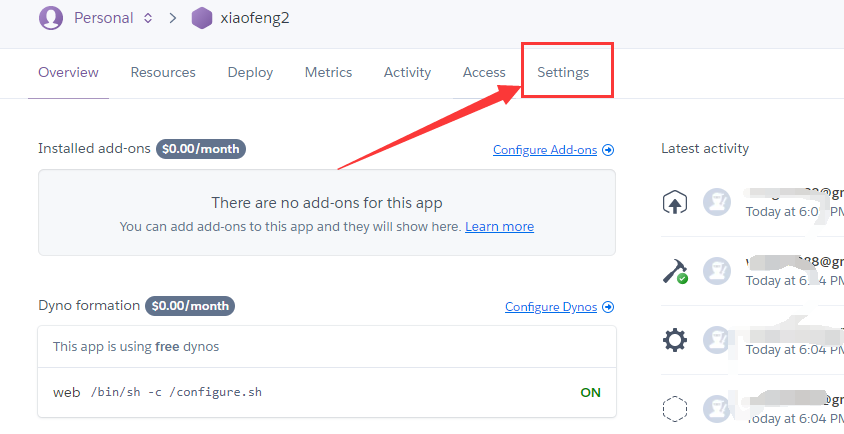
点击Reveal config vars查看自己的v2ray的uuid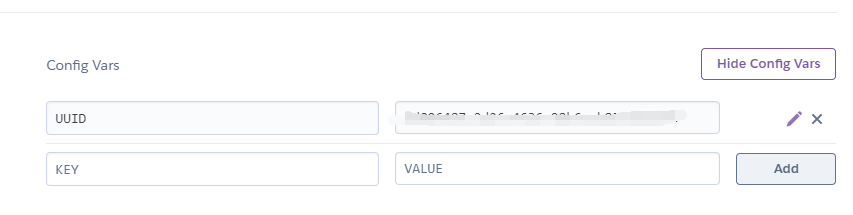
点击右上角OPEN app找到我们的ip地址,也就是分配给我们的域名:
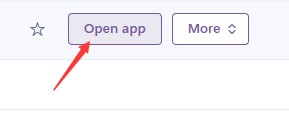
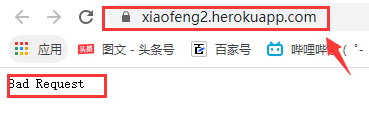
搭建完成,接下来就把我们的这些信息导入我们的v2ray客户端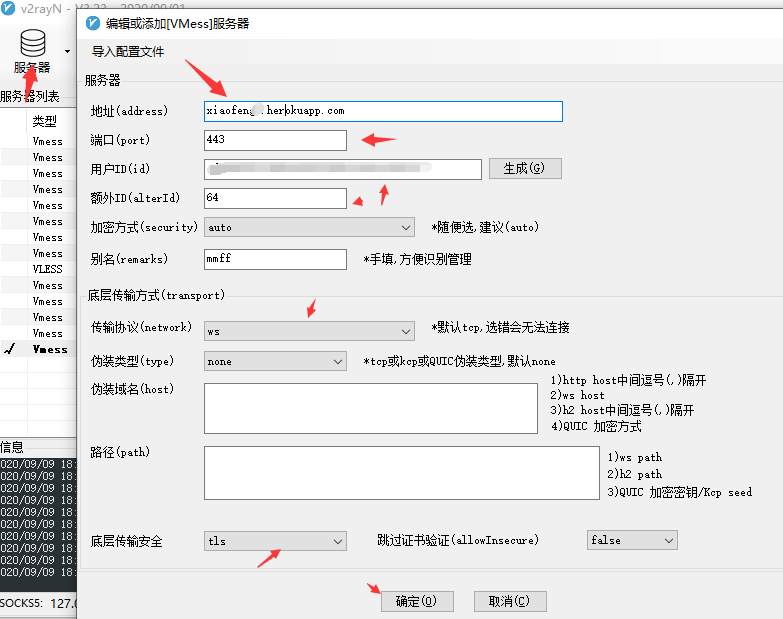
按照以上格式填写就可以正常使用!
cloudflare加速(需cloudflare账号)
对速度有要求的人群可以看一下;主要是使用Cloudflare Workers加速,免费套餐有调用限制,大家悠着点用就行了
1.在Cloudflare Workers中创建一个Workers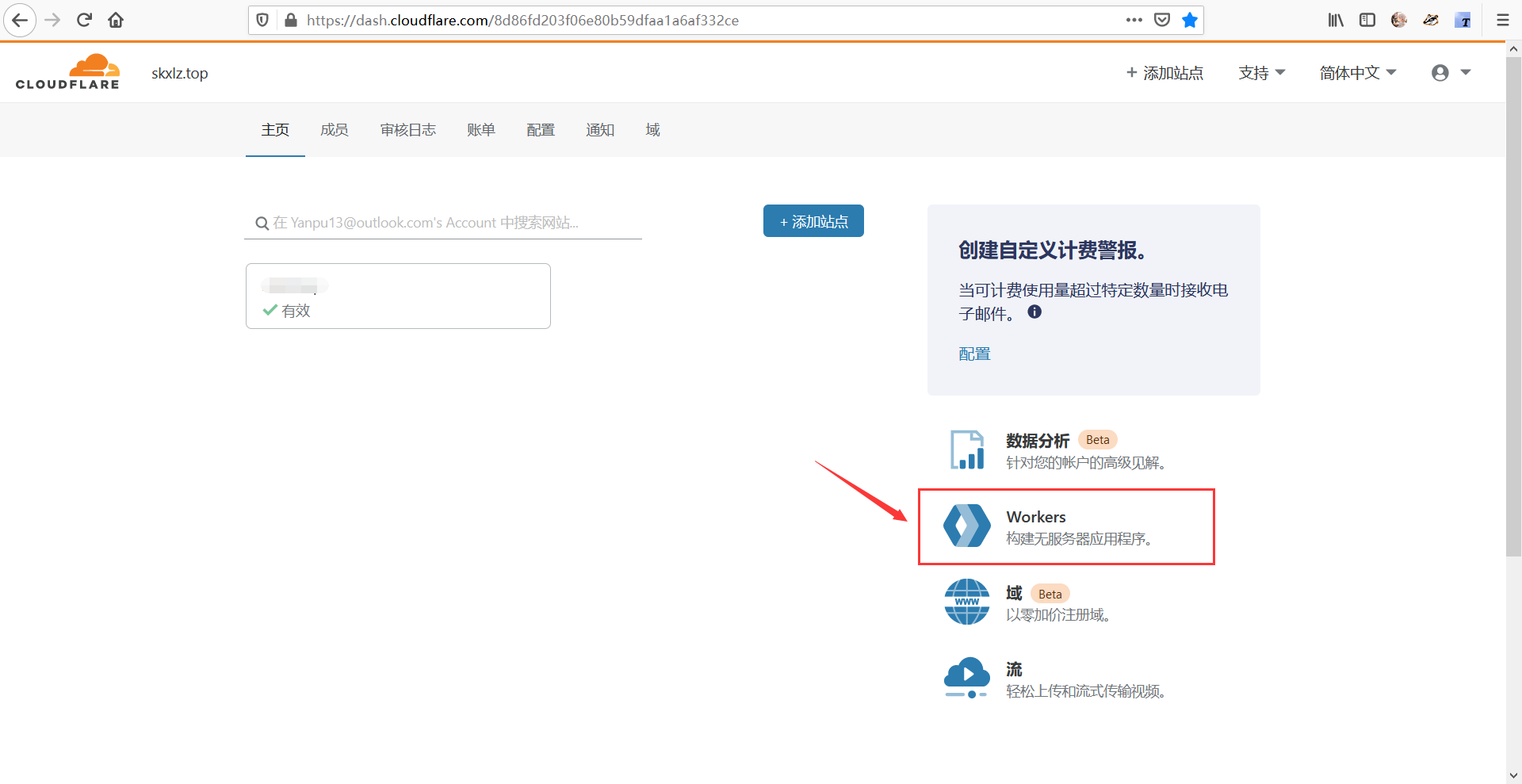
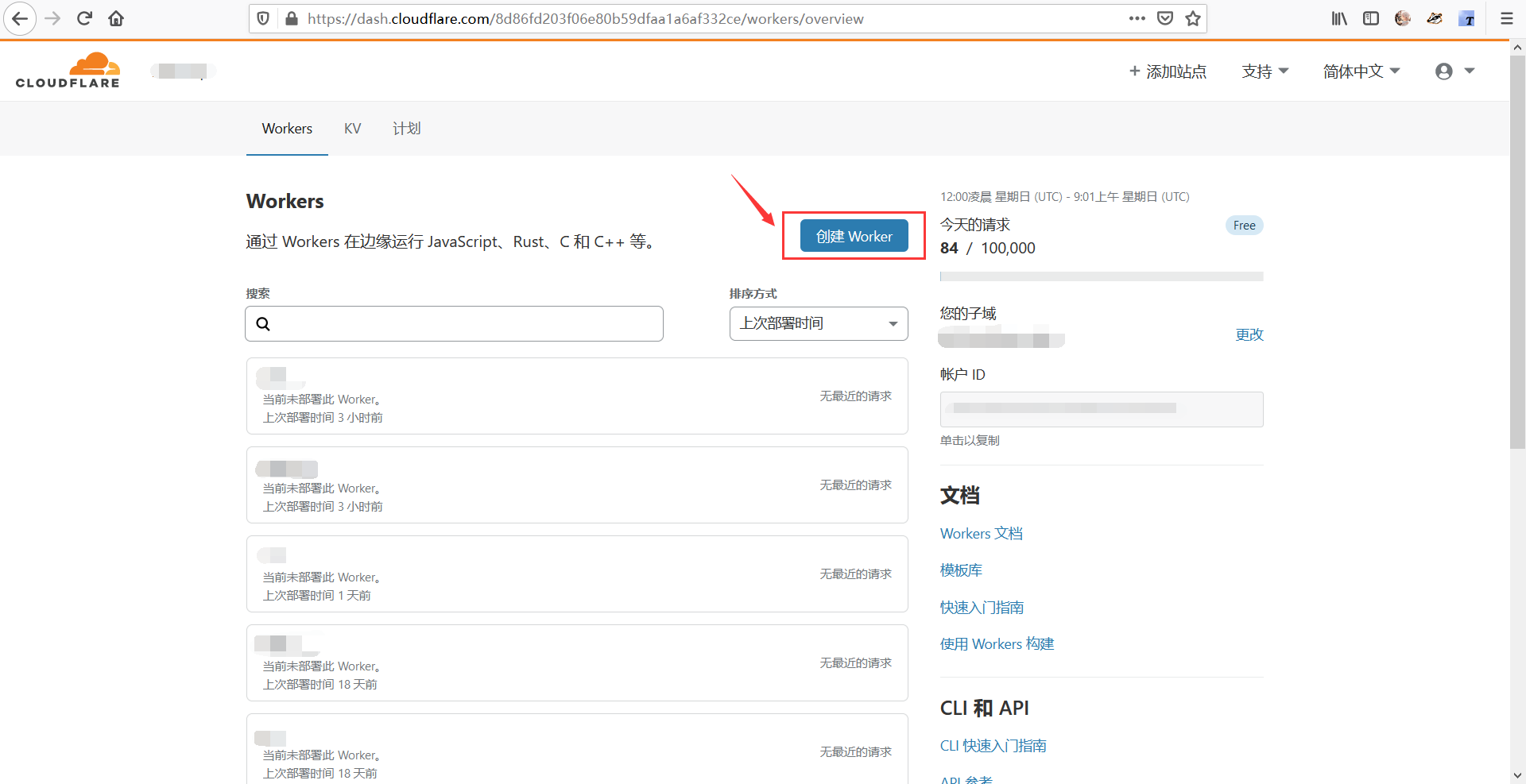
2.将原有的示例代码全部删除,复制如下代码,并将第四行的汉字替换为你的V2Ray的地址
1 | "fetch",event => { |
点击右侧的发送按钮,看最后一行是否出现了Bad Request,出现则代表成功
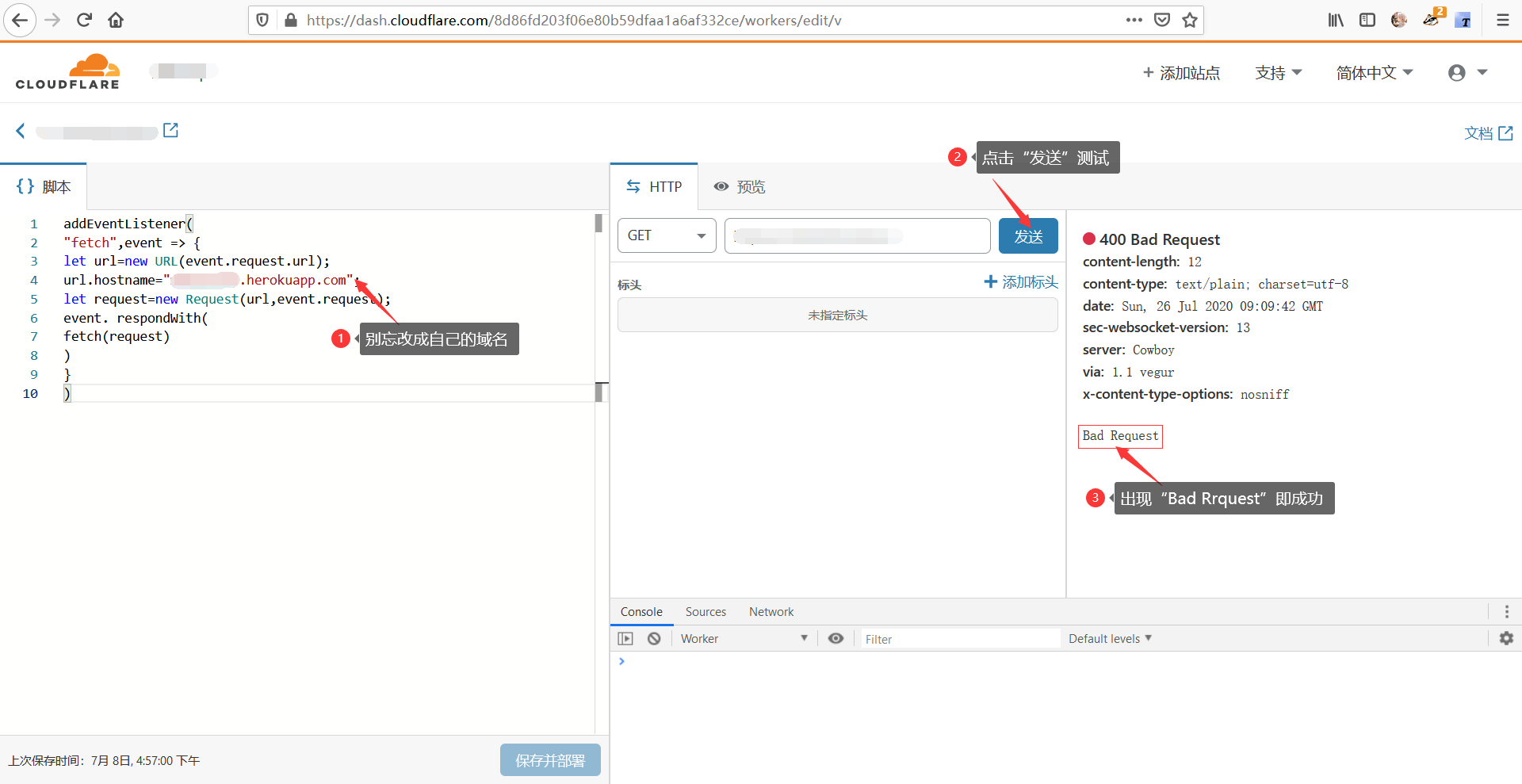
成功后,点击保存并部署,并记下你的Workers二级域名
其实到第四步已经可以了,把V2Ray中原来的域名改为现在的Workers域名就行了,但是毕竟会有人追求极致完美嘛
对速度有更高追求以及不怕折腾的人可以接着往下看
对Cloudflare节点的筛选
自动筛选ip最准确的方法是关闭代理,网线直连去测试,否则容易不准确!
1 |
|
最后,配置V2Ray: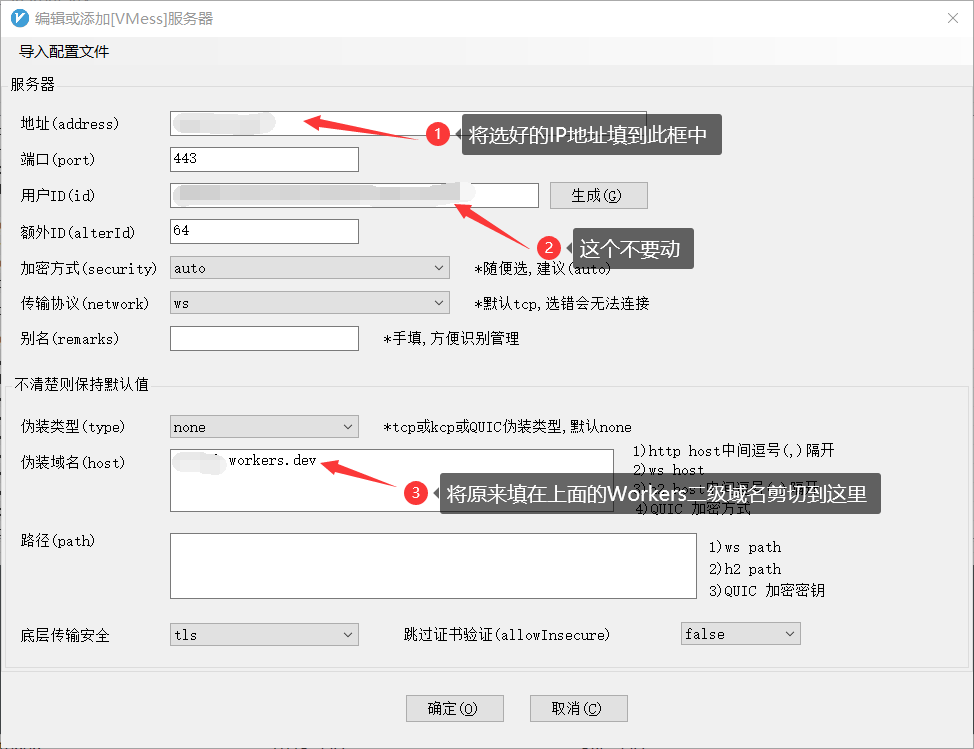
注意事项
由于各地的网络情况每天都不同,所以每天(甚至是每半天)的最优节点都不尽相同;但对于一个应急用的已经足够了
教程完毕!
下面放几张速度图